Photoshop调出蓝色小清新风格的古典人像(2)
文章来源于 摄影社区,感谢作者 二炫儿 给我们带来经精彩的文章!首先分析原片,原片光比基本正常,但是颜色比较黄,不是很耐看。以及有很多烂荷叶,需要在ps中调节。在调色方面我喜欢蓝绿调,清新,所以在调色的时候会把颜色往蓝绿调调节。
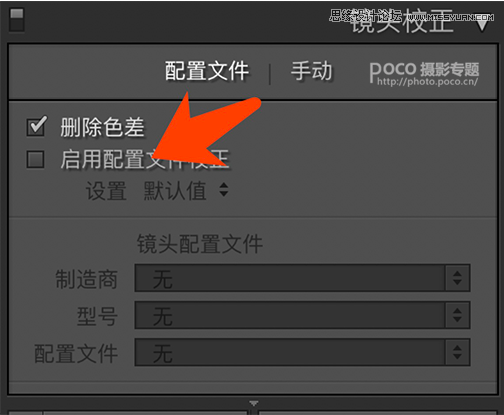
第一步先进行镜头校正,一般小清新的片子会选择勾选删除色差和启用配置文件校正,这样没有暗角,整个图也会明亮清新一些,但是这张图不需要,古风有暗角更好看一点。

第二步调整曲线,我一般调整s曲线,增加一些对比,因为raw格式比较灰,所以增加对比改善画面。s曲线根据自己的图来调节,每个图不同。

第三步进行基础调节,首先对色温色调进行调节,原片偏黄,我们要调成蓝绿的颜色,所以色温往蓝绿方向调整。

接下来对高光阴影进行调节,这里主要根据自己的图,我一般喜欢降低高光,提高阴影,然后再进行进一步的细微调整。
这一步很关键,降低清晰度,这样片子就会很柔美,有种奶油质感。鲜艳度提高一点点,接下来看对比图。颜色变绿,但是很老法师风格,只需要降低饱和度就可以改变。


第四步是对整体进行调色,同时也是最重要的,主要是荷叶的颜色需要进行调整。在绿色上,往黄色方向调整一些,同时降低饱和度 ,提高明亮度,浅绿色上往蓝色调调整,降低饱和度以及降低明亮度,这样片子就会形成蓝黄对比,明暗对比,会有层次感。橙色和红色主要控制肤色,提高橙色明亮度,使肤色更白一些,我个人喜欢橙红色的口红,所以把红色色相右移绿一下。接下来看对比图。

调色后的图饱和度比较低,比之前耐看,但是还是偏黄,我们接下来继续调整。
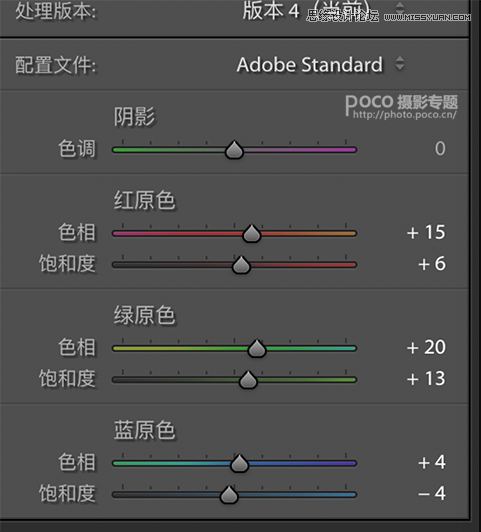
调整三原色,红颜色主要是红纸肤色,饱和度和色相都右边移动,这样可以使肤色偏黄橙色(但是其实这步多余,后面发现调色影响了肤色,需要在ps中重新调整),绿颜色和蓝原色都往右边移动,让颜色更加蓝绿一些,同时降低饱和度,不然会变成老法师色。

对比一下整体颜色偏蓝绿,但是仍然有些发黄,接下来ps中继续调整。
 情非得已
情非得已
-
 复古效果:用PS调出儿童照片复古电影效果2019-08-02
复古效果:用PS调出儿童照片复古电影效果2019-08-02
-
 暖色效果:用PS调出外景人像暖黄色效果2019-07-29
暖色效果:用PS调出外景人像暖黄色效果2019-07-29
-
 清新人像:用PS调出逆光人像小清新效果2019-04-16
清新人像:用PS调出逆光人像小清新效果2019-04-16
-
 电影色调:用PS减法调出电影胶片效果2019-03-29
电影色调:用PS减法调出电影胶片效果2019-03-29
-
 复古效果:PS调出人像复古电影艺术效果2019-01-17
复古效果:PS调出人像复古电影艺术效果2019-01-17
-
 Photoshop调出外景人像暖色淡雅效果2018-11-29
Photoshop调出外景人像暖色淡雅效果2018-11-29
-
 Photoshop调出梦幻唯美风格的少女照片2018-10-17
Photoshop调出梦幻唯美风格的少女照片2018-10-17
-
 Photoshop详细解析夜景风光如何后期修图2018-09-29
Photoshop详细解析夜景风光如何后期修图2018-09-29
-
 Photoshop调出清晨村庄照片暖色效果2018-09-29
Photoshop调出清晨村庄照片暖色效果2018-09-29
-
 Photoshop调出婚纱外景春夏秋冬四季效果2018-09-20
Photoshop调出婚纱外景春夏秋冬四季效果2018-09-20
-
 Photoshop结合CR修出通透干净的人像肤色2021-03-04
Photoshop结合CR修出通透干净的人像肤色2021-03-04
-
 Photoshopo调出外景人像金黄色皮肤效果2021-03-05
Photoshopo调出外景人像金黄色皮肤效果2021-03-05
-
 Photoshopo调出外景人像金黄色皮肤效果
相关文章1692021-03-05
Photoshopo调出外景人像金黄色皮肤效果
相关文章1692021-03-05
-
 Photoshop结合CR修出通透干净的人像肤色
相关文章2022021-03-04
Photoshop结合CR修出通透干净的人像肤色
相关文章2022021-03-04
-
 Photoshop调出外景人像暗色艺术效果
相关文章16882020-03-19
Photoshop调出外景人像暗色艺术效果
相关文章16882020-03-19
-
 秋季效果:用PS把外景人像调出秋季效果
相关文章17512019-11-08
秋季效果:用PS把外景人像调出秋季效果
相关文章17512019-11-08
-
 清新效果:用PS调出外景人像小清新效果
相关文章20762019-08-30
清新效果:用PS调出外景人像小清新效果
相关文章20762019-08-30
-
 秋季效果:用PS调出古风人像秋季粉红效果
相关文章10102019-08-06
秋季效果:用PS调出古风人像秋季粉红效果
相关文章10102019-08-06
-
 清新效果:用PS调出校园人像小清新效果
相关文章6332019-08-06
清新效果:用PS调出校园人像小清新效果
相关文章6332019-08-06
-
 冷色效果:用PS调出人像照片时尚冷色调
相关文章10902019-08-05
冷色效果:用PS调出人像照片时尚冷色调
相关文章10902019-08-05
